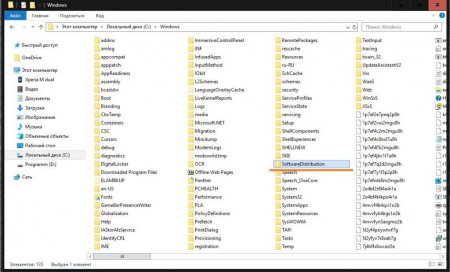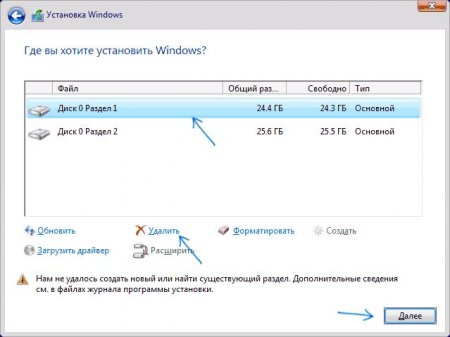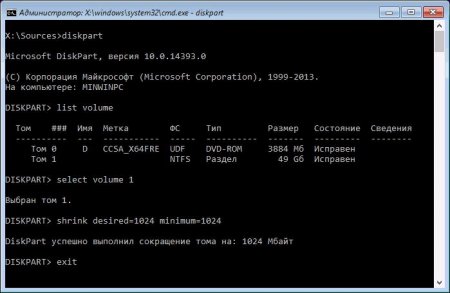Не вдалося створити новий розділ: визначення причини, методи розв'язання та поради з усунення виниклої проблеми
Помилка з описом «Не вдалося створити новий розділ» здебільшого характерна для десятої версії Windows. Найсумніше полягає в тому, що установник може просто не бачити наявні диски і розділи, хоча іноді трапляються ситуації, коли з ними все в порядку, але операційна система встановлюватися в обраний тому не хоче. Боротися з такими проблемами можна досить просто. Але до прийняття рішення необхідно чітко розуміти, з чим саме пов'язана ця помилка, і в якому конкретному випадку вона виникла.
net stop wuauserv; CD %systemroot%SoftwareDistribution; Ren Download Download.old; net start wuauserv. Природно, розділові знаки після кожної введеної команди ставити не потрібно.
Коли вона буде завершена, залишиться тільки викликати конфігуратор (msconfig) і на вкладці завантаження видалити пункт установки Windows Setup (Windows), щоб при старті не з'являлося вікно вибору встановленою ОС або її інсталятора.
Що означає повідомлення «Не вдалося створити новий розділ»?
Для початку давайте розберемося, як можна трактувати подібне повідомлення. Якщо давати саме просте і для всіх зрозуміле пояснення, можна сказати, що установник самої системи або інструмент її оновлення не мають можливості створити системну область для завантаження. Таке часто спостерігається, якщо інсталяція проводиться на новий або вже використовувався жорсткий диск, який має власну структуру, створену користувачем, або коли присутній на ньому системний розділ займає всю область диска. Тобто змінити структуру розділу власними засобами Windows не може, оскільки той міг бути створений саме вручну, наприклад, через командний рядок або з використанням спеціальних програм сторонніх розробників.Коли і чому може з'являтися помилка 0x80070017 («Не вдалося створити новий розділ»)?
Що ж стосується можливих ситуацій, при яких проявляється такий збій, в основному виділяють декілька основних випадків. Дуже часто помилка «Не вдалося створити новий розділ диска» може бути спровокована пошкодженням самого зовнішнього носія, на якому записаний інсталяційний дистрибутив (здебільшого це відноситься до оптичних дисків). У випадку з флешками, коли установка системи відбувається саме з них, самі знімні носії в параметрах первинних систем введення/виведення BIOS і UEFI можуть мати більш високі пріоритети для завантаження, ніж диск з системної областю для завантаження (при цьому навіть порядок дисків у програмі інсталяції відображається некоректно). Нарешті, як не дивно, повідомлення про те, що системі не вдалося створити новий розділ, може з'являтися навіть при спробі установки оновлень для системи (тут основна проблема присутньої на диску і переповненою папці SoftwareDistribution, видаляти яку вручну).Найпростіше усунення збою при оновленні
Виходячи з усього вищесказаного, можна запропонувати кілька основних методів усунення описуваного збою. І почнемо з самого простого – з помилок оновлень. Як вже зрозуміло, зазначений вище каталог чіпати не можна ні в якому разі, оскільки його видалення може призвести до непередбачених наслідків. Але ось перейменувати і замінити його на новий можна. Для цього звичайне перейменування в «Провіднику» не підійде (система може просто не дати вам цього зробити). Для виконання таких дій потрібно використовувати командний рядок, яку спочатку слід запустити від імені адміністратора, а потім по черзі виконати такі команди:net stop wuauserv; CD %systemroot%SoftwareDistribution; Ren Download Download.old; net start wuauserv. Природно, розділові знаки після кожної введеної команди ставити не потрібно.
Найпростіші дії при установці системи з флешки
Тепер подивимося, що робити, якщо установникові не вдалося створити новий системний розділ саме в процесі інсталяції, для якої було використано зовнішній USB-пристрій. Найпростіше рішення полягає в тому, щоб на стадії появи повідомлення витягти флешку з відповідного порту, потім повернутися до основного вікна початку установки, дочекатись видачі повідомлення про відсутність драйверів, потім знову вставити флешку в порт і завершити інсталяцію. В деяких випадках допомагає виставлення флешки в налаштуваннях BIOS не першим завантажувальним пристроєм, а другим. Але як же тоді вибрати потрібний пристрій з інсталяційним дистрибутивом? Для цього практично у всіх сучасних комп'ютерах і ноутбуках можна скористатися спеціальним менеджером завантаження або аналогічним меню, яке найчастіше викликається через натиснення клавіші F8 F12 і т. д. Чому пріоритет завантажувальної області повинен бути вище? Та тільки тому, що установка системи у вже наявний розділ не може здійснюватися, якщо Windows в якості основного пристрою жорсткий диск не використовує. Ця проблема у Windows 10 фахівцям з корпорації Microsoft відома давно, але поки вона залишається без вирішення з їх боку.Дії з розділами в програмі інсталяції
Тепер припустимо, що нам не вдалося створити новий розділ навіть після виконання вищевказаних дій. В цьому випадку можна застосувати ще одне просте рішення. На стадії встановлення, правда, якщо на диску немає якоїсь важливої інформації, що підлягає збереженню, можна зробити видалення відповідного розділу (розділів), який, як правило, знаходиться на диску 0. Після цього незайняту область, яка з'явиться після видалення, можна заново розбити на потрібну кількість логічних томів або залишити весь простір під один розділ.Використання командного рядка зі стандартним інструментарієм
При появі збою з повідомленням про те, що програму установки не вдалося створити новий розділ, можна скористатися командним рядком, в якій за допомогою використання інструментарію DISKPART і можна усунути виниклу проблему. Для цього потрібно ввести команди, показані на зображенні вище, припускаючи, що в якості нульового диска у нас виступає вінчестер, а диску, позначеному одиницею, відповідає флешка, яка відображається раніше в «Провіднику» під літерою «D». По завершенні виконання основних дій, не виходячи з консолі, потрібно вписати ще дві команди: xcopy d: c: /e /h /k (вона копіює важливі файли на диск «С»); bootsect /nt60 c: (ця команда зробить диск «С» завантажувальним). Після рестарту комп'ютера установка почнеться (або продовжиться) вже з жорсткого диска.Коли вона буде завершена, залишиться тільки викликати конфігуратор (msconfig) і на вкладці завантаження видалити пункт установки Windows Setup (Windows), щоб при старті не з'являлося вікно вибору встановленою ОС або її інсталятора.
Ручне резервування місця під системні розділи
Нарешті, на стадії встановлення системи можна опустити стадію розбиття та форматування розділу, якщо він є єдиним, якщо в ньому є потрібні користувачу файли (інсталяція з збереженням даних). В цьому випадку достатньо виконати команди, показані на зображенні вище, які дозволять «відщипнути» у основного розділу місце під створення системних, тільки в якості основного розділу потрібно буде вибрати не зайняте простір, яке вже буде зарезервовано, а саме тому, розмір якого був скорочений.Цікаво по темі
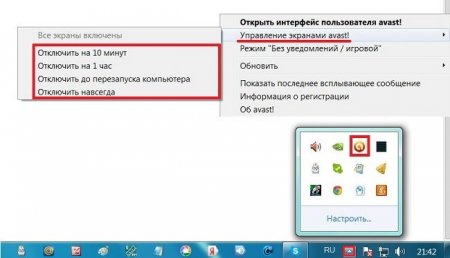
Помилка Невірно вказано ім'я папки» (код 267): найпростіші методи усунення збою
Досить часто при установці деяких програм (зазвичай ігрового типу) в процесі інсталяції вилітає помилка з повідомленням про те, що неправильно

Як форматувати в FAT32 жорсткі диски, логічні розділи і внещние накопичувачі?
Файлова система FAT32 багатьма користувачами вважається, м'яко кажучи, морально застарілою, оскільки має безліч обмежень за обсягами збережених

Відновлення системи через командний рядок Windows 10: порядок дій
Те, що Windows 10 як і її попередниці, «злітає» в самий невідповідний момент, знають всі. По ідеї, вбудоване засіб відкату системи до останнього